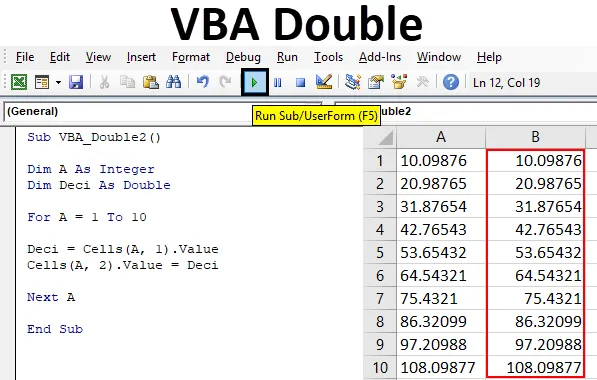
Excel VBA Double Data Type
Ve VBA máme různé typy datových typů, které se používají podle potřeby. Stejně jako u čísel se používá datový typ Integer, datový typ String se používá pro abecedy a text a dlouhý datový typ se používá, když potřebujeme používat čísla nebo text bez jakéhokoli omezení. Podobně máme dvojitý datový typ, který se používá pro desetinná čísla. I když můžeme použít Single pro desetinná místa, ale to zachová pouze hodnoty do 2 bodů desetinné. Pokud chceme použít desetinné hodnoty bez jakéhokoli omezení, máme pro to dvojitý datový typ.
Použijeme-li celé číslo místo dvojitého datového typu pro desetinné hodnoty, převede desítkovou hodnotu na nejbližší celá čísla. A také existuje určité omezení pro použití typu dat Double. Double může pojmout záporné hodnoty od -1, 79769313486231E308 do -4, 94065645841247E324 a pro kladné hodnoty od 4, 94065645841247E-324 do 1, 79769313486232E308. Kromě toho nelze hodnotu přijmout.
Jak používat VBA Double Data Type v Excelu?
Níže jsou uvedeny různé příklady použití Double Data Type v Excel VBA.
Tuto šablonu VBA Double Excel si můžete stáhnout zde - VBA Double Excel TemplateVBA Double - Příklad č. 1
V tomto příkladu uvidíme, jak různé datové typy, jako jsou celá čísla a singl, dávají výstup pro libovolnou desetinnou hodnotu a na druhé straně, jak typ dvojitého dat dává výstup stejné desetinné hodnoty. Postupujte podle následujících kroků:
Krok 1: Otevřete modul z nabídky Vložit.
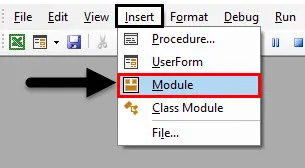
Krok 2: Napište podprogram pro VBA Double. Můžeme zvolit jakékoli jiné jméno pro definování názvu VBA Double podle našeho výběru.
Kód:
Sub VBA_Double () End Sub
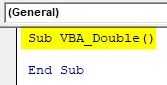
Krok 3: Nyní definujte proměnnou, řekněme, že to bude A jako celé číslo, jak je ukázáno níže.
Kód:
Sub VBA_Double () Dim A jako celé číslo Sub Sub
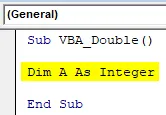
Krok 4: Přiřaďte desetinné hodnotě definované proměnné. Řekněme, že desetinná hodnota je 1, 23456789, jak je ukázáno níže.
Kód:
Sub VBA_Double () Dim A jako celé číslo A = 1, 23456789 End Sub
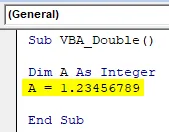
Krok 5: Nyní potřebujeme platformu, kde můžeme vidět výstup. Zde můžeme použít funkci Msgbox nebo Debug.Print. Použijeme Msgbox, což je nejtradičnější způsob.
Kód:
Sub VBA_Double () Dim A jako celé číslo A = 1, 23456789 MsgBox A End Sub
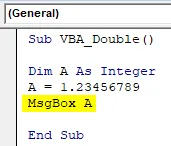
Krok 6: Spusťte jej kliknutím na tlačítko Přehrát nebo stisknutím klávesy F5.
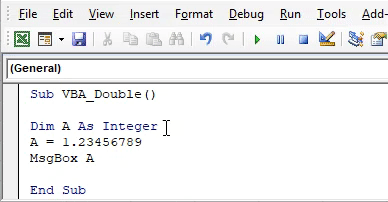
Uvidíme výstupní okno s hodnotou „1“. To znamená, že datový typ Integer převedl desítkovou hodnotu na nejbližší celé číslo jako 1.
Krok 7: Nyní změníme typ dat z Integer na Single a uvidíme, jaký typ Single Data nás vrátí.
Kód:
Sub VBA_Double () Dim A jako jeden A = 1.23456789 MsgBox A End Sub
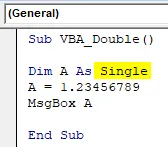
Krok 8: Znovu spusťte kód kliknutím na tlačítko Přehrát nebo stisknutím klávesy F5.
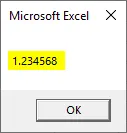
Uvidíme, datový typ Single vrátil desítkovou hodnotu, která je 1 . 234568, zatímco vstupní hodnotu jsme zadali jako 1, 23456789 .
To znamená, že datový typ Single převádí přidanou desítkovou hodnotu na nejbližší možnou desítkovou hodnotu převedením posledního číslice na nejbližší hodnotu, která by měla být menší než 5.
Krok 9: Nyní použijeme datový typ Double místo Single a uvidíme, jaký výstup bychom dostali.
Kód:
Sub VBA_Double () Dim A jako Double A = 1.23456789 MsgBox A End Sub
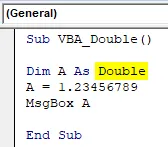
Krok 10: Znovu spusťte kód kliknutím na tlačítko Přehrát nebo stisknutím klávesy F5.
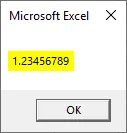
Uvidíme, okno se zprávou má přesně stejnou hodnotu, kterou jsme krmili, což znamená, že Double nepřevedla vstupní hodnotu, pokud klesne pod její limit.
VBA Double - Příklad č. 2
V tomto příkladu použijeme odkazy na buňky. A začneme pracovat stejným způsobem, jaký jsme viděli v příkladu 1. Za tímto účelem máme několik údajů ve sloupci A ve víceciferných desetinách.
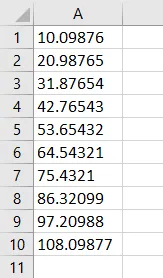
Postupujte podle následujících kroků:
Krok 1: Napište podprogram VBA Double, jak je ukázáno níže.
Kód:
Sub VBA_Double2 () End Sub
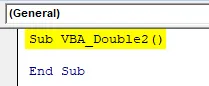
Krok 2: Nejprve začneme s Integer. Takže definujte proměnnou jako celé číslo, jak je ukázáno níže. To by byla naše vstupní proměnná.
Kód:
Sub VBA_Double2 () Dim A jako celé číslo End Sub
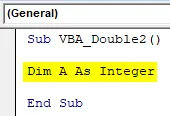
Krok 3: Poté znovu definujeme proměnnou jako celé číslo. Jedná se o proměnnou, do které uložíme výstup.
Kód:
Sub VBA_Double2 () Dim A As Integer Dim Deci As Integer End Sub
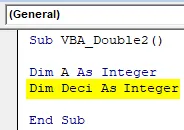
Krok 4: Otevřete smyčku For-Next, jak je ukázáno níže. Zde napíšeme podmínku pro získání dat ze sloupce do jiného sloupce.
Kód:
Sub VBA_Double2 () Dim A jako celé číslo Dim Deci jako celé číslo pro další konec Sub
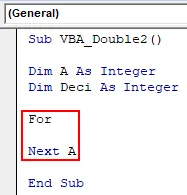
Krok 5: Vyberte rozsah buněk v proměnné A. Zde jsou naše data z buňky A1 do A10.
Kód:
Sub VBA_Double2 () Dim A jako celé číslo Dim Deci jako celé číslo pro A = 1 až 10 Další A End Sub
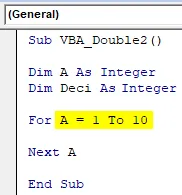
Krok 6: Nyní vyberte hodnoty buněk, které chceme umístit. Zde jsou hodnoty buněk v prvním sloupci.
Kód:
Sub VBA_Double2 () Dim A jako celé číslo Dim Deci jako celé číslo pro A = 1 až 10 Deci = buněk (A, 1) .Hodnota Další A End Sub
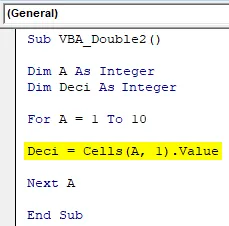
Krok 7: Nyní vložíme vybrané hodnoty do sloupce 2, který je B v definované proměnné Deci .
Kód:
Sub VBA_Double2 () Dim A jako celé číslo Dim Deci jako celé číslo pro A = 1 až 10 Deci = Buňky (A, 1) .Value Buňky (A, 2) .Value = Deci Next A End Sub
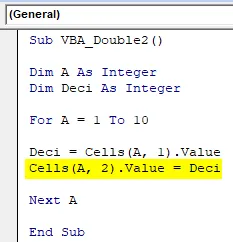
Krok 8: Spusťte kód kliknutím na tlačítko Přehrát nebo stisknutím klávesy F5.
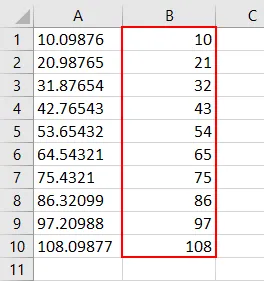
Protože jsme pro výstupní proměnnou Deci vybrali datový typ Integer, tak převedl desetinná čísla na celá čísla Integer ve sloupci B.
Krok 9: Změňme datový typ Deci, což je výstupní proměnná z Integer na Single, jak je ukázáno níže.
Kód:
Sub VBA_Double2 () Dim A jako celé Dim Dim jako samostatné pro A = 1 až 10 Deci = Buňky (A, 1) .Value Buňky (A, 2) .Value = Deci Next A End Sub
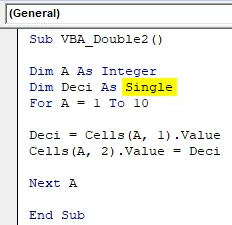
Krok 10: Spusťte kód kliknutím na tlačítko Přehrát nebo stisknutím klávesy F5. Uvidíme, desetinná čísla ze sloupce A byla převedena na nejlepší možná bližší desetinná čísla.
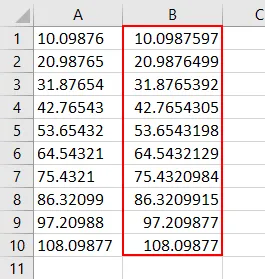
Krok 11: Změníme typ dat výstupní proměnné z Single na Double . A uvidíme, co získáme ve sloupci B.
Kód:
Sub VBA_Double2 () Dim A jako celé číslo Dim Deci jako Double pro A = 1 až 10 Deci = Buňky (A, 1) .Value Buňky (A, 2) .Value = Deci Next A End Sub
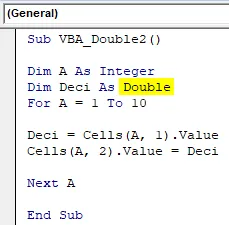
Krok 12: Opět spusťte kód kliknutím na tlačítko Přehrát nebo stisknutím klávesy F5. Takto funguje VBA Double .

Výhody a nevýhody VBA Double
- VBA Double převádí stejné číslo na desetinná čísla v určitém rozsahu.
- Použití je poměrně snadné.
- Podobným způsobem můžeme použít dvojitý datový typ namísto Integer nebo Single.
- Nepovažuje desetinné číslo za limit, který jsme viděli ve výše uvedené úvodní části.
Co si pamatovat
- Limit použití VBA Double pro záporné hodnoty je od -1, 79769313486231E308 do -4, 94065645841247E324 a pro kladné hodnoty od 94065645841247E-324 do 1, 79769313486232E308.
- VBA Double dokáže uchovat až 14 číslic, pokud je pod výše uvedeným limitem.
- VBA Double používá 8 bajtů systémové paměti pro každý typ, který se používá.
Doporučené články
Toto je průvodce Excel VBA Double. Zde diskutujeme o tom, jak používat dvojité datové typy v Excel VBA spolu s praktickými příklady a stahovatelnou šablonou Excel. Můžete si také prohlédnout naše další doporučené články -
- VBA Randomize (Příklady se šablonou Excel)
- Jak přejmenovat list ve VBA?
- Jak používat prohlášení VBA ReDim?
- Prohlášení o proměnné VBA | Šablona Excel
- VBA Environ